Cuối cùng, chúng tôi đã tìm thấy một phương pháp để khôi phục các thiết bị Huawei Bricked từ Hard and Soft Brick. Nhóm mở khóa dc đã phát triển một công cụ có tên là phượng hoàng dc có thể flash điện thoại của bạn trong Hard and Soft Brick. Bạn có thể khôi phục thiết bị Huawei và Honor của mình từ Hard and Soft Brick bằng công cụ này.
Khôi phục thiết bị Huawei Bricked
Công cụ phoenix dc có thể flash Huawei và tôn trọng thiết bị ở chế độ fastboot, chế độ Nâng cấp cũng có thể sửa chữa thiết bị của bạn thông qua các điểm kiểm tra. Trong những ngày gần đây, nhiều người dùng sử dụng các thiết bị Android của Huawei ở đó bằng cách cập nhật Android Oreo hoặc thay đổi ROM đặc biệt. Công cụ dc phoenix có thể cập nhật tệp Update.app, tệp Testpoint.dgtks của Phần mềm và phần mềm dịch vụ đầy đủ.
Công cụ Phoenix Dc, không miễn phí công cụ, bạn phải mua tín dụng để sử dụng công cụ này. Chúng tôi ở đây để hướng dẫn bạn cách sử dụng và khôi phục thiết bị Huawei Bricked của bạn từ Hard and Soft Brick. Để sử dụng công cụ Phoenix Dc, bạn phải mua nó 15 tín dụng = 15 euro cho 3 ngày. Để đổi tên Huawei Honor, thiết bị cần có giấy phép DC-Phoenix + HCU, vì sau khi khôi phục nhận xét tất cả dữ liệu sẽ bị xóa nghĩa là thiết bị của bạn phải cải thiện IMEI không và thông tin nhà cung cấp / quốc gia, sau đó bạn có thể cài đặt firmware đầy đủ. Giá DC-Phoenix + HCU giấy phép 19 euro cho 3 hôm nay, vì vậy hãy bắt đầu với hướng dẫn này.
Các thiết bị tương thích: – Các thiết bị Huawei và Honor như Mate 9 Compmate 9 chuyên nghiệp, Mate 10, P10, Huawei Nova. Danh dự 8 danh dự chuyên nghiệp 8, Honor V10, Honor 6x và 7x nữa
Chuẩn bị: –
- Sạc thiết bị của bạn.
- Mua tín dụng từ https://www.dc-unlocker.com/buy
- (Note: – nếu bạn thay đổi tên thiết bị của mình thành nhà cung cấp / quốc gia khác, hãy mua gói DC-Phoenix + HCU 19 euro hoặc mua 15 tín dụng để cập nhật thông thường)
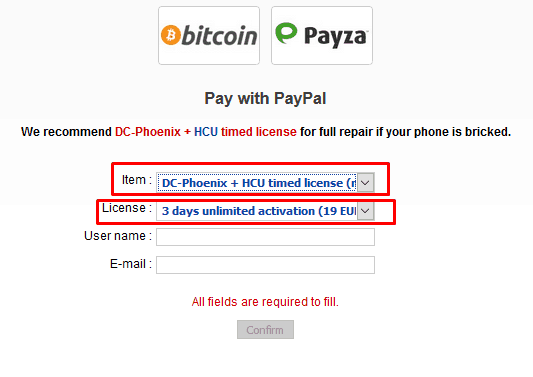

- Kiểm tra email để biết chi tiết đăng nhập.
- Tải về nó Phượng hoàng DC của ở đây
- Tải về nó phần sụn tệp update.app của công cụ DC Phoenix.
Yêu cầu: –
- Windows chạy máy tính.
- Dung lượng đĩa trống
- Trình điều khiển Huawei tải về từ ở đây
- Huawei Bộ điều khiển COM USB 1.0 cho phần mềm bảng cập nhật điểm kiểm tra
Hãy xem hướng dẫn để khôi phục thiết bị Huawei Bricked. Có 2 phương pháp để khôi phục fastboot từ thiết bị của bạn chế độ / chế độ cập nhật phương pháp và điểm kiểm tra phương pháp. Phương pháp điểm kiểm tra nên được viết tắt bằng âm bản từ bo mạch chủ để chứng minh rằng nó nên tải về Điện thoại cho việc này.
Khôi phục các thiết bị Huawei Bricked với phương thức chế độ nâng cấp / fastboot: –
1.) Đầu tiên, đọc Chuẩn bị y Yêu cầu.
2.) Giải nén Phượng hoàng DC tập tin.
3.) Chạy "DCPhoenix_v **. Exe"
4.) Nhấp vào Tải tập tin.
5.) Nhìn lên cho kiểu máy của bạn, ví dụ: – "LON"
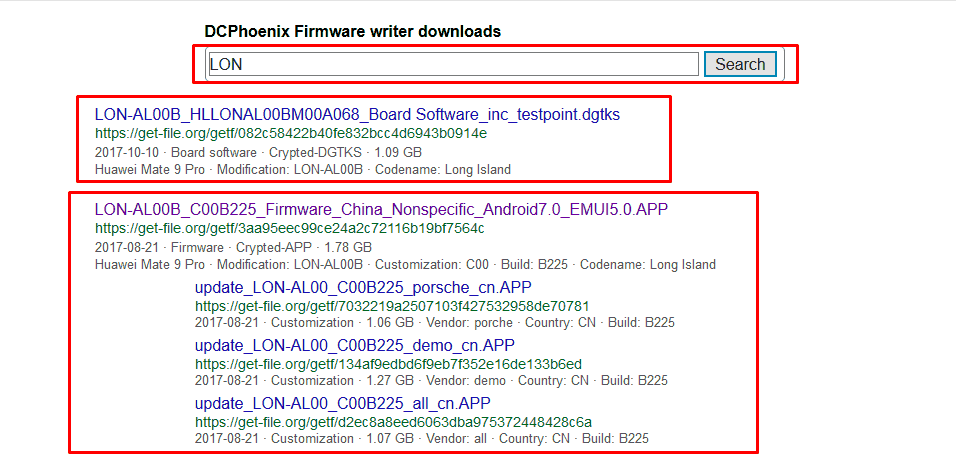
6.) Tải xuống Tập tin chính. Ứng dụng y dữ liệu lưu ký tập tin và .dgtks tập tin cho điểm kiểm tra phương pháp cập nhật nếu thiết bị của bạn bị khóa hoàn toàn, không có fastboot, không phục hồi, v.v.
7.) Duyệt chính cập nhật tập tin update.app y cài đặt tập tin.
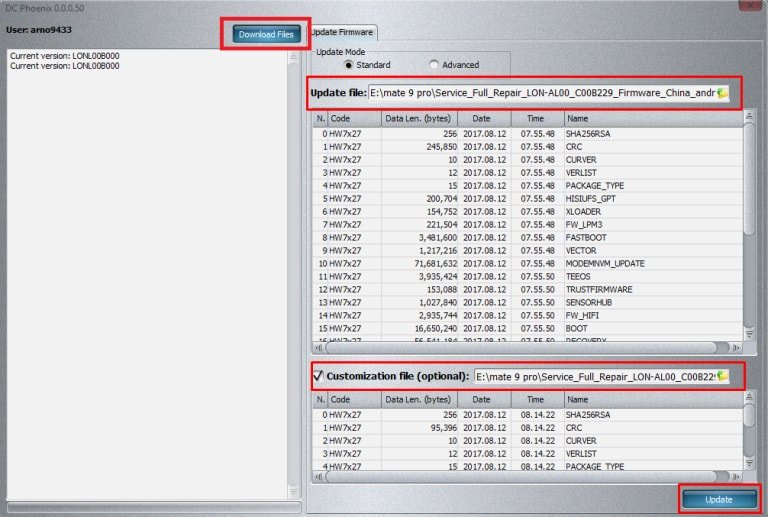 8.) Connet điện thoại của bạn để bắt đầu nhanh cách bị bắt Giảm âm lượng y để kết nối Cáp USB hoặc tăng chế độ chờ Giảm âm lượng + Tăng âm lượng y để kết nối Cáp USB.
8.) Connet điện thoại của bạn để bắt đầu nhanh cách bị bắt Giảm âm lượng y để kết nối Cáp USB hoặc tăng chế độ chờ Giảm âm lượng + Tăng âm lượng y để kết nối Cáp USB.
9.) Nhấp vào cập nhật và chờ quá trình kết thúc.
Nếu bạn nhận được ĐỘNG TỪ phân vùng Lỗi đó có nghĩa là bạn đã thay đổi tên thiết bị của mình. Do đó, bạn cần sửa thông tin nhà cung cấp / quốc gia và sau đó cập nhật lại thiết bị, mở lại liên kết để được hướng dẫn về cách thay đổi thông tin nhà cung cấp / quốc gia.
Phương pháp 2 cập nhật phương pháp điểm kiểm tra (thiết bị đầy đủ mà không khởi động nhanh mà không cần thiết bị khôi phục): –
1.) Đầu tiên, Tắt nó đi y tải về điện thoại và tìm kiếm cho điểm kiểm tra. Bạn có thể google nó hoặc mở nó Phượng hoàng DC sau khi chèo thuyền .dgtks Tập tin của bạn có một tùy chọn Xem hình ảnh điểm kiểm tra
![]()
2.) Ngắn với trái đất và giữ nút nguồn một thời gian ngắn kết nối cáp USB.
3.) Cài đặt COM USB Huawei 1.0 bộ điều khiển kiểm tra nó thông qua trình quản lý thiết bị.
4.) Khám phá Phần mềm bảng_inc_testpoint.dgtks tập tin chính cập nhật tập tin update.app y cài đặt tập tin.
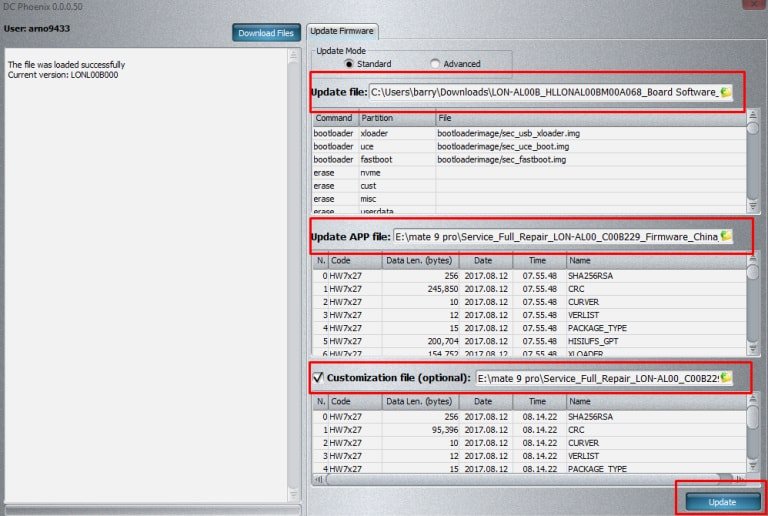 5.) Nhấp vào cập nhật và chờ quá trình kết thúc.
5.) Nhấp vào cập nhật và chờ quá trình kết thúc.
Nếu bạn không thể tìm thấy điểm kiểm tra, bạn cần phải tự tìm điểm đó Ngắn điểm kiểm tra với mặt đất và giữ nút nguồn và sau đó kết nối cáp USB nếu cổng USB COM mới của Huawei 1.0 xuất hiện trong trình quản lý thiết bị, sau đó bạn tìm thấy nó. Đây là một ví dụ để lưu nó.
Nhìn gần ăng-ten mạng sạc và đầu nối của bo mạch chủ với bo mạch chủ với 5 lên đến 8 điểm Bạn chỉ cần tìm một và ngắn với bảng mặt đất
 Huawei Mate 9 Diễn đàn điểm thi Gsm
Huawei Mate 9 Diễn đàn điểm thi GsmNếu bạn mất một thiết bị imei sau đó sửa chữa với Công cụ DC – HCU hướng dẫn ở đây
Giống như trang phát triển Huawei của chúng tôi https://www.facebook.com/HuaweiDev và bình luận dưới đây nếu bạn có vấn đề
